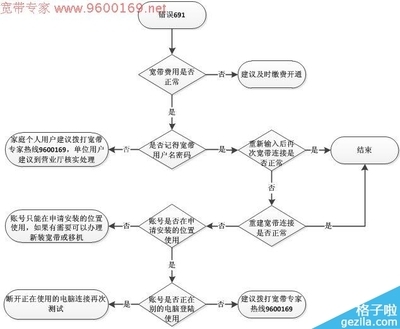小编我最近一直在纠结,自从我弄了一个路由器回家后,我的电脑就一直让我不得安宁。这是为什么呢,因为他老是频繁断网,真真是气死我了,小编我为了解决这一问题,就下载了一个驱动,安装驱动之后才发现本地连接不见了,网卡那里居然还显示黄色感叹号,看到这个情况,我那个纠结啊!算了,还是不发牢骚了,这里就给亲们讲解下我是怎么解决这个问题的!
本地连接不见了网卡显示黄色感叹号怎么办――工具/原料笔记本电脑
本地连接不见了网卡显示黄色感叹号怎么办――方法/步骤本地连接不见了网卡显示黄色感叹号怎么办 1、
首先我们先找到“我的电脑”,找到之后单击右键,在下拉的选项里单击“设备管理器”按钮。
本地连接不见了网卡显示黄色感叹号怎么办 2、
单击“设备管理器”按钮后会弹出如图对话框,这时我们可以看到有一个“网络适配器”,单击该按钮。
本地连接不见了网卡显示黄色感叹号怎么办 3、
单击“网络适配器”按钮后,会发现网卡显示黄色感叹号,这时我们双击网卡。
本地连接不见了网卡显示黄色感叹号怎么办 4、
双击网卡之后会弹出如图对话框,这时我们单击“驱动程序”按钮。

本地连接不见了网卡显示黄色感叹号怎么办_网络适配器
本地连接不见了网卡显示黄色感叹号怎么办 5、
单击“驱动程序”按钮之后会出现如图所示,这时我们单击“更新驱动程序”按钮。
本地连接不见了网卡显示黄色感叹号怎么办 6、
单击“更新驱动程序”按钮之后会出现如图所示,这时我们单击“下一步”按钮。
本地连接不见了网卡显示黄色感叹号怎么办 7、
单击“下一步”按钮之后就会出现如图所示,这时硬件向导正在搜索更新,等更新完之后就会出现如图2所示。此时我们只要单击“完成”按钮即可。
本地连接不见了网卡显示黄色感叹号怎么办_网络适配器
本地连接不见了网卡显示黄色感叹号怎么办 8、
单击“完成”按钮之后我们打开“网上邻居”我们就可以看到,本地连接已经显示正常了,再打开“设备管理器”会发现,网卡不再显示黄色感叹号啦,说明问题已经解决啦!
本地连接不见了网卡显示黄色感叹号怎么办_网络适配器
本地连接不见了网卡显示黄色感叹号怎么办――注意事项本经验完全是小编亲手截图测试,百度经验首发,转载请注明。
小编长期写经验,欢迎关注小编以便了解最新的经验。
 爱华网
爱华网